MOVIE
更新
DMM TVのダウンロード方法は?できない・終わらない原因も解説

※当記事はアフィリエイト広告を含みます。
DMM TVにはダウンロード機能があり、活用すればオフライン環境で再生できたり通信量を節約できたりなど、様々なメリットがあります。ただ、使ったことがなく、DMM TVのダウンロード方法を知らない人も多いでしょう。
そこで本記事では、以下を詳しく解説していきます。
DMM TVのダウンロード機能でより快適に映画やアニメを楽しみたい人は、ぜひ参考にしてみてくてください。
目次
DMM TVの映画・アニメをダウンロードする方法

DMM TVの映画やアニメなどの動画は、以下の手順で簡単にダウンロードできます。
- DMM TVアプリを開く
- ダウンロードしたい作品ぺージを開いて「DLボタン」をタップする
ダウンロードした動画であれば、飛行機内などのオフライン環境でも再生可能なので、外出する際にぜひ活用してみてくださいね!
ステップ1.DMM TVアプリを開く
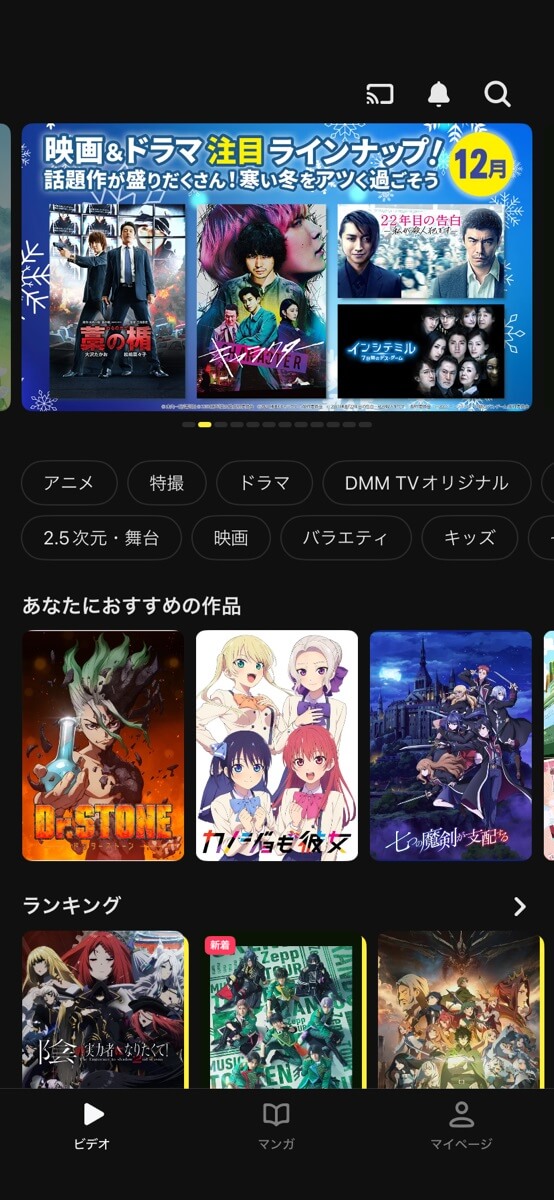
まずは、DMM TVのアプリを開きます。
ブラウザ版DMM TVだと、ダウンロード機能が使えません。DMM TVのアプリを持っていない場合は、今すぐインストールしましょう。
\30日間無料!解約も簡単!/
ステップ2.ダウンロードしたい作品ページを開いて「DLボタン」をタップする
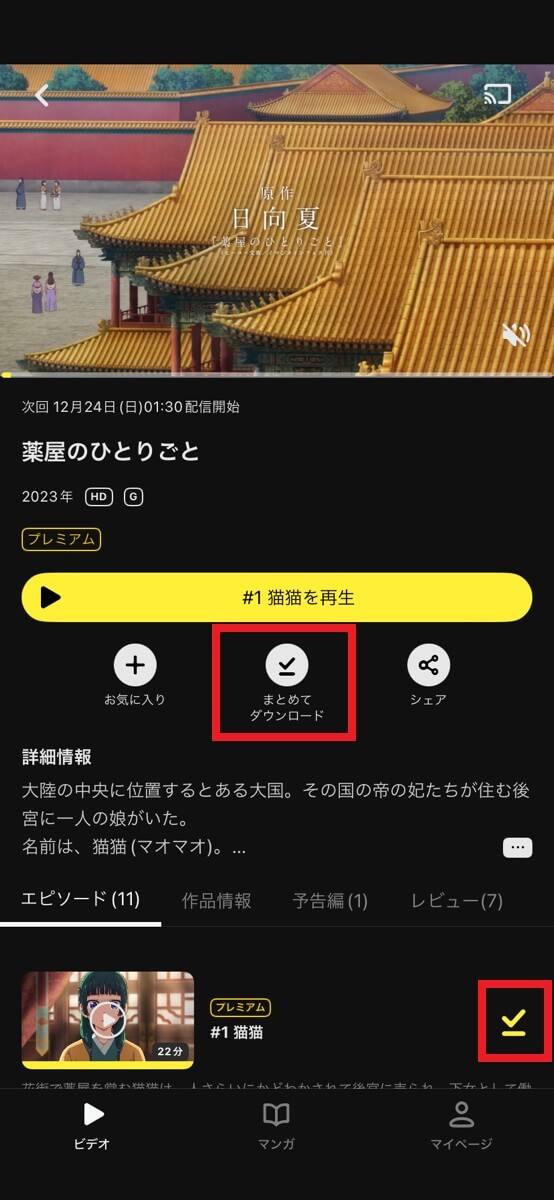
次に、ダウンロードしたい作品ページを開きます。
作品ページ内にある「DLボタン」を押せば、自動でダウンロードが開始されます。その後、数分待ってチェックマークがつけば、無事DMM TVの作品のダウンロードが完了です。
ちなみに、アニメやドラマなど複数エピソードがある場合、各話のDLボタンをタップすると1話ずつ、「まとめてダウンロード」をタップすると全話ダウンロードできます。
DMM TVのダウンロードを活用すれば、出張や旅行、通学時のスキマ時間などで気軽にアニメや映画を楽しめます。通信量や通信環境も気にせず再生できるので、ぜひ活用してみてくださいね!
\30日間無料!解約も簡単!/
DMM TVでダウンロードした映画・アニメを再生する方法

DMM TVでダウンロードした映画やアニメは、以下の手順ですぐに再生できます。
- DMM TVアプリの「マイページ」をタップする
- 「ダウンロード」をタップして再生したい作品を選択する
ステップ1.DMM TVアプリの「マイページ」をタップする
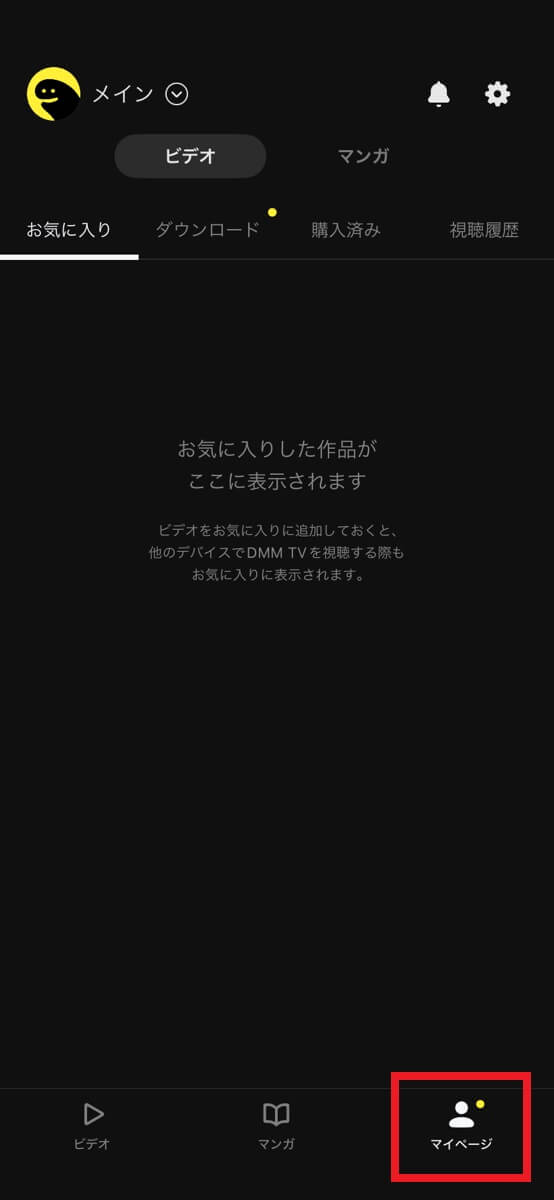
まずはDMM TVのアプリを開いて、ホーム画面右下にある「マイページ」をタップします。
ステップ2.「ダウンロード」をタップして再生したい作品を選択する
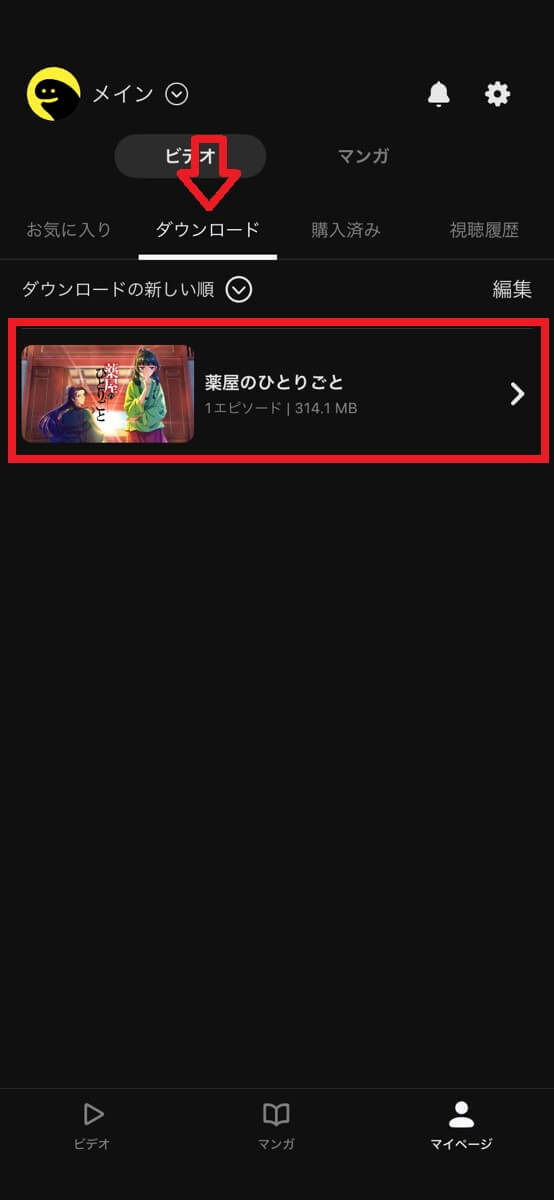
次に、「ダウンロード」をタップします。
するとダウンロードした作品が出てくるので、再生したい動画を選びましょう。
アニメなどのエピソードが複数ある作品は、タイトルをタップしたあとのエピソードの選択画面が表示されます。他エピソードもダウンロードしたいときは、そのまま作品ページへ移動可能です。
映画など1エピソードで完結している作品の場合は、タイトル横の画像をタップすれば、即座に再生が開始されます。
\30日間無料!解約も簡単!/
DMM TVの映画・アニメをダウンロードできない原因・対処方法

DMM TVのアニメや映画をダウンロードできない場合は、以下7つのうちのどれかが原因だと考えられます。
- デバイスの空き容量が不足している
- 通信環境が悪い
- 作品がダウンロード非対象
- DMMプレミアムに登録していない
- DMM TVアプリのバージョンが古い
- 使用デバイスのバージョンが古い
- ダウンロードできないよう設定されている
では、各原因の詳細と対処方法を解説していきます。1つずつ確認して、ダウンロードできない原因を突き止めましょう。
デバイスの空き容量が不足している
DMM TVの動画をダウンロードする際は、使っているデバイスの容量を使います。ストレージに十分な空きがない場合は、DMM TVの動画をダウンロードできません。
一度デバイス本体のストレージを確認してみて、容量を圧迫している原因となっているものを削除、または別ファイルへ移動させましょう。
基本的に、写真や動画でストレージ容量を圧迫しているケースが多いです。
通信環境が悪い
通信環境が悪いと、ダウンロードがなかなか進まない、途中で中断される、場合によってはダウンロードできないケースがあります。
自宅など、人混みが少なく通信環境が安定している場所で、DMM TVの動画をダウンロードしてみてください。
また、DMM TVのダウンロードだけでなく、他の動画視聴やネットサーフィンも遅いときは、Wi-Fiの低速が原因となっているかもしれません。ルーターを接続し直したり電源をOFFにしたりしてみてみましょう。
以前からWi-Fiの調子が悪い場合は、Wi-Fi自体を見直すのも1つの手です。
作品がダウンロード非対象
DMM TVには、グラビア動画やFANZA TVの動画など、ダウンロードに対応していない作品があります。
グラビア動画はDMM TVで視聴できず、FANZA TVの動画も別アプリがあるものの、ダウンロード機能を搭載していません。
ダウンロードできない一部作品は、そのままストリーミング再生で視聴しましょう。
DMMプレミアムに登録していない
DMM TVは一部作品を無料公開していますが、有料のDMMプレミアムに登録していないとダウンロード機能が使えません。
DLボタンをタップしても会員登録を進められる場合は、先にDMMプレミアムの登録手続きを進めましょう。
すでにDMMプレミアムに登録しているにもかかわらずダウンロードできないなら、ログイン先を間違えている可能性があります。一度ログアウトして、DMMプレミアムに登録したアカウントで再ログインしてみてください。
DMM TVアプリのバージョンが古い
DMM TVのアプリのバージョンが古いと、ダウンロードに失敗するケースがあります。
一度DMM TVのアプリのバージョンを確認して、万が一古かった場合は最新バージョンに更新しておきましょう。
更新後、再度DMM TVの動画をダウンロードしてみてください。
使用デバイスのバージョンが古い
DMM TVを使っているデバイスのバージョンが古い場合でも、ダウンロードできない可能性があります。
公式側はiOSが16以上、Androidが10以上のOSを推奨しています。デバイス本体のバージョンが古いかどうか確認してみてください。
バージョンアップしたあと、もう一度DMM TVの動画をダウンロードしてみましょう。
ダウンロードできないよう設定されている
他の原因として、デバイス本体の設定でダウンロードできないようになっているケースも考えられます。
設定アプリで、ダウンロードできるよう設定されているか確認してみてください。
【参考】ダウンロード数は25本以上でもできる
DMM TVは以前まで1エピソード=1本と数えて25本までしかダウンロードできない仕様で、上限に達すると「ダウンロード数が上限に達しました」と表記が出てダウンロードできない仕様でした。
しかし、現在は25本以上でも問題なくダウンロードできます。DMM TVの公式サイトでも、ダウンロード数に関する制限を記載していませんでした。
「ダウンロード数が25本以上だとダウンロードできない」という情報は誤りの可能性が高いので、注意しましょう。
\30日間無料!解約も簡単!/
DMM TVでダウンロードした作品を再生できない原因・対処方法

DMM TVでダウンロードした作品を再生できないときは、以下5つが原因だと考えましょう。
- ダウンロード期限が切れている
- ダウンロードした作品の配信期限が切れている
- 別デバイスでダウンロード作品を再生しようとしている
- 同じプロフィールで同時視聴している
- DMM TVのアプリが不具合を起こしている
原因を順番に確認していき、DMM TVのダウンロード動画を再生できるようにしましょう。
ダウンロード期限が切れている
DMM TVでダウンロードした作品には、ライセンス期限が設定されています。
具体的な期限は不明ですが、一定期間再生しないとライセンスが切れて、DMM TVのダウンロード作品が削除されます。
ダウンロードの期限が切れてダウンロード項目にない場合は、もう一度削除をダウンロードしましょう。
ダウンロードした作品の配信期限が切れている
DMM TVの作品には配信期限が設けられており、期限を過ぎると動画の配信が止まります。
配信されなくなった動画は、ダウンロード項目から消えて再生できなくなります。また、ストリーミング再生でも視聴できないので、見たい場合は別の動画配信サービスを利用するしかありません。
別デバイスでダウンロード作品を再生しようとしている
DMM TVでダウンロードした動画は、使用したSDカードへ一時的に保存されます。そのため、ダウンロード先と違うデバイスやSDカードを使っても、ダウンロードした動画を再生できません。
ダウンロードした作品がそもそも見つからない場合は、ダウンロードしたデバイスで確認してみてくださいね。
同じプロフィールで同時視聴している
DMM TVの同じプロフィールで同時視聴すると、ダウンロード動画を再生できません。
別のプロフィールであれば、最大4台まで同時視聴できます。以下の手順で新しいプロフィールを作成して、ダウンロード作品を再生してみてください。
- DMM TVのアプリを開く
- 「マイページ」をタップする
- プロフィールアイコンをタップする
- 「新規作成」をタップする
- プロフィール名などを決めて「保存」をタップする
DMM TVのアプリが不具合を起こしている
DMM TVのアプリが起こしている不具合によって、ダウンロード作品を再生できない可能性も考えられます。
一度DMM TVのアプリを終了させたり、アンインストールしたりしてから、もう一度ダウンロード動画を再生してみましょう。
\30日間無料!解約も簡単!/
DMM TVの作品をどうしてもダウンロード・再生できない場合は問い合わせを

どの対処方法を使ってもDMM TVの作品をダウンロードできない、またはダウンロード動画を再生できない場合は、運営に問い合わせましょう。
問い合わせは、DMM TV公式サイトの問い合わせフォームか、24時間365日対応の電話(03-6387-9409)のどちらかでおこなえます。
「どんな表示が出てダウンロード・再生できないのか」「どんな対処方法を試したのか」を伝えると、スムーズな改善が見込めます。
\30日間無料!解約も簡単!/
DMM TVの動画のダウンロードが終わらない・進まない原因は?

DMM TVで動画をダウンロードする際になかなか終わらない原因は、主に以下の3つが考えられます。
- ダウンロード動画の再生時間が長い
- 通信速度が遅い
- ストレージ容量が途中で足らなくなる
ダウンロード動画の再生時間が長い
DMM TVの動画をダウンロードするとき、作品の再生時間が長いと単純に動画の容量が多くなるので、ダウンロード完了までかなり時間がかかります。
たとえば、アニメなど25分程度のエピソードだと1~2分程度で終わりますが、2時間以上ある映画だと10分程度経ってもダウンロードが終わらないケースも珍しくありません。
DMM TVで配信されている長時間の動画をダウンロードする際は、ダウンロードが完了するまで気長に待ちましょう。
通信速度が遅い
アニメの1エピソードでもなかなかダウンロードが終わらない場合は、単純に通信速度の遅さが原因となっている可能性が高いです。
通信環境のいい場所やWi-Fiに接続した状態で、再度DMM TVの動画をダウンロードしてみましょう。
それでも変わらない場合は、アプリ側でエラーが発生している、またはWi-Fiに不具合が生じているかもしれません。
一度アプリを終了・再起動させつつ、Wi-Fiの接続状況を確認してみてください。
ストレージ容量が途中で足らなくなる
DMM TVの作品をまとめてダウンロードした場合、1エピソード分のストレージに空きがあれば、ダウンロードが開始されます。
しかし、ダウンロード途中でストレージの容量が足らなくなると、ダウンロードが進まなくなって終わりません。
写真や動画を削除するなどして、一度デバイス内のストレージ容量を減らしたあと、再度ダウンロードし直してみてください。
\30日間無料!解約も簡単!/
DMM TVのダウンロード機能の注意点

DMM TVのダウンロード機能を使う場合は、以下4つの注意点があります。
- ダウンロード機能はブラウザ版で使えない
- 一部ダウンロードできない作品がある
- ダウンロード時に通信量がかかる
- アンインストールやキャッシュ削除でダウンロード作品も消える
ダウンロード機能はブラウザ版で使えない
DMM TVのダウンロード機能が使えるのは、アプリ版のみです。ブラウザ版DMM TVはDLボタンがないので、ダウンロード機能を利用できません。
DMM TVでアニメや映画などをダウンロードしたい場合は、アプリをインストールしましょう。
一部ダウンロードできない作品がある
DMM TVはほぼ全ての作品をダウンロードできますが、作品によってはダウンロード非対象の場合もあります。
ダウンロードできない作品は、アプリ版DMM TVでDLボタンがない動画や、グラビア・FANZA TV作品などです。
該当するDMM TVの動画は、残念ながらダウンロードできないので注意しましょう。
ダウンロード時に通信量がかかる
DMM TVはダウンロードした作品であれば通信量がかからず、オフライン環境でも動画を再生できます。ただ、ダウンロード時にはそれなりの通信量が必要です。
Wi-Fiに接続せずDMM TVの動画をダウンロードすると、回数によっては通信制限にかかる可能性があります。また、通信速度が遅く、ダウンロード完了までにかかる時間も長くなります。
そのため、DMM TVの動画をダウンロードするときは、通信量を抑えつつ短時間でダウンロードできるよう、Wi-Fiに接続しておきましょう。
アンインストールやキャッシュ削除でダウンロード作品も消える
DMM TVをアンインストールすると、デバイスにダウンロードしていた動画も削除されます。
ダウンロードできない原因の対処方法として、アンインストールで解消する場合があります。ただ、すでにダウンロード済みの動画ももう一度ダウンロードする必要がある点に注意しましょう。
また、Androidデバイスだとアプリのキャッシュデータを削除することで、ダウンロード済みの作品も消えてしまうケースがあるようです。
\30日間無料!解約も簡単!/
DMM TVでダウンロードした動画を削除する方法

DMM TVでダウンロードした動画の削除方法は、手動と自動の2パターンがあります。
DMM TVのダウンロード動画を手動で削除する方法
DMM TVでダウンロードした動画を手動で削除する方法は、以下の手順どおりです。
- DMM TVアプリを開く
- 「マイページ」をタップする
- 「ダウンロード」をタップする
- 「編集」をタップして削除したいダウンロード削除を選ぶ
上記の手順だと、ダウンロードしたアニメの全話が削除されます。一部エピソードのみを削除したい場合は、ダウンロード作品を選択したあとに「編集」をタップしましょう。
また、「ダウンロード」画面の作品名の横に表記されているチェックマークをタップすれば、対象のダウンロード作品を削除できます。どのダウンロード作品を削除するか1つずつ検討して決めたいときに便利です。
DMM TVのダウンロード動画を自動で削除する方法
DMM TVのダウンロード動画を自動で削除したい場合は、以下の手順で事前に設定しておきましょう。
- DMM TVアプリを開く
- 「マイページ」をタップする
- 「歯車アイコン(⚙)」をタップする
- 「視聴済み作品を自動的に削除」をONにする
設定後にDMM TVのダウンロード動画を視聴し終えると、自動的に削除されるようになります。最後まで視聴しない限り削除されないので、かなり使い勝手がよくておすすめです。
\30日間無料!解約も簡単!/
DMM TVでダウンロードした動画の保存先は?

DMM TVでダウンロードした動画は、基本的に各デバイスの内部ストレージへ保存されます。
ただ、Androidであれば、以下の手順でダウンロード先を内部ストレージからSDカードに変更できます。
- DMM TVアプリを開く
- 「マイページ」をタップする
- 「歯車アイコン(⚙)」をタップする
- 「保存先」をタップする
- 保存先を「SDカード」に変更する
あとは、同じ要領でDMM TVの動画をダウンロードすると、挿入しているSDカードに保存されるようになります。
ちなみに、保存先をSDカードに変更できるのはAndroidのみです。iPhoneはダウンロード先を内部ストレージしか指定できないので注意しましょう。
\30日間無料!解約も簡単!/
DMM TVのダウンロード機能に関するよくある質問

ここでは、DMM TVのダウンロード機能に関するよくある質問をまとめています。
DMM TVのダウンロードはオフラインでもできる?
DMM TVは、ダウンロードするときに通信量が必要です。そのため、オフライン環境だとDMM TVの動画をダウンロードできません。
通信環境のいい場所でWi-Fiに接続して、DMM TVの動画をダウンロードしましょう。
DMM TVのダウンロードはスマホでできる?
DMM TVのダウンロードは、スマホでおこなえます。逆に、パソコンだとDMM TVのダウンロード機能を使えません。
外部ソフトを使ってPCでDMM TVの動画をダウンロードする方法もありますが、ソフトの手間も考えると、スマホでダウンロードした方が楽です。
ただし、FANZA TVの動画はDMM動画プレイヤーを使えば、パソコンにダウンロードして再生できます。
DMM TVのダウンロードは画面を閉じた状態でも進む?
DMM TVのダウンロードは、画面を閉じた状態でも問題なくおこなえます。もちろん、動画再生も可能です。
ダウンロードが完了するまで、ゲームやネットサーフィン、動画視聴などで時間を潰しましょう。
DMM TVでダウンロードした動画をパソコンで再生できる?
DMM TVでダウンロードした動画は、ダウンロード時に使用したデバイスへ保存されます。そのため、基本的にパソコンだとDMM TVのダウンロード動画を再生できません。
再生したいときは、ダウンロードしたときに使ったデバイスを使いましょう。
ただ、一部動画はダウンロードした作品でもパソコンで再生できます。
\30日間無料!解約も簡単!/
まとめ
今回は、DMM TVの映画やアニメをダウンロードする方法や注意点、ダウンロードできない場合の対処方法などについて解説しました。
DMM TVの動画は、スマホアプリで簡単にダウンロードできます。ダウンロードした動画は通信量がかからないので、通信制限を気にせず、オフライン環境でも楽しめます。
一部ダウンロードできない作品があったりダウンロード可能数に制限があったりとデメリットも見られますが、それ以上にメリットが強く、使いやすいです。
DMM TVのダウンロード機能を活用して、快適に動画を視聴してみてくださいね!
\30日間無料!解約も簡単!/
ビギナーズでは、最新おすすめ神アニメや作画がきれいなおすすめアニメをまとめて紹介しています。DMM TVを利用して、ぜひ楽しんでくださいね。

ゆりかご /
ビギナーズ編集部 ライター
アニメ・漫画好きのフリーライター。 学生時代は軽音楽部に所属し、ドラムを中心にギターやベースを経験しました。 現在はインスタでファッション系インフルエンサーとして奮闘中。 色々なことに挑戦することが大好きです。















